9 nastavení soukromí na iPhonu, která byste měli hned zapnout

Apple odvádí v oblasti soukromí lepší práci než většina společností. Ne všechna výchozí nastavení iPhonu jsou ale v nejlepším zájmu uživatele.
Minulý rok Apple usnadnil instalaci aplikací na iPhony tím, že lidem umožnil jejich instalaci jednoduchým vyhledáváním na Spotlight na iOS 15. S iOS 16 Apple nabízí ještě rychlejší způsob instalace aplikací do iPhonu, tedy z webu aplikace.
V tomto příspěvku vysvětlíme, jak instalace aplikace z webové stránky funguje, je to bezpečné a měli byste tuto metodu použít k instalaci aplikací na váš iPhone.
Jaký je nový způsob instalace aplikace přímo z jejího webu na iOS 16?
Zatímco webové stránky mohly již dlouhou dobu hostovat odkazy na své aplikace v App Store, nová funkce umožňuje uživatelům nainstalovat aplikaci přímo z jejich oficiálních webových stránek. S novou funkcí získáte známé tlačítko Získat nebo ikonu Stáhnout (označenou obláčkem a šipkou dolů), která uživatelům poskytuje okamžitý přístup k aplikaci nabízené webem.
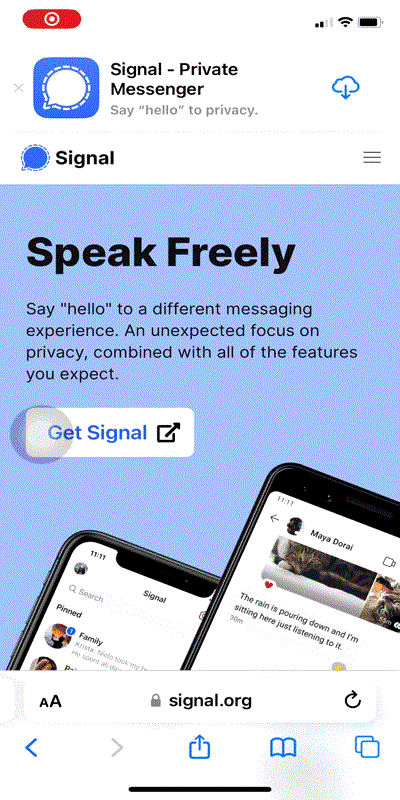
Když uživatelé klepnou na tuto možnost, aplikace se stáhne přímo do jejich iPhonů, aniž by museli opustit web. Nová funkce tak odstraňuje další krok přesměrování do App Store po kliknutí na instalační odkaz aplikace; instalace tedy svým způsobem probíhá z webu služby.
Jak to funguje?
Když navštívíte webovou stránku, která má aplikaci pro iOS, je možné, že budete moci nainstalovat jejich aplikaci přímo na váš iPhone, pouze pokud vidíte banner s tlačítkem „ Získat “ nahoře. Musíte mít na paměti, že tlačítko Získat bude viditelné pouze u aplikací, které jste si do iPhonu ještě nestáhli.
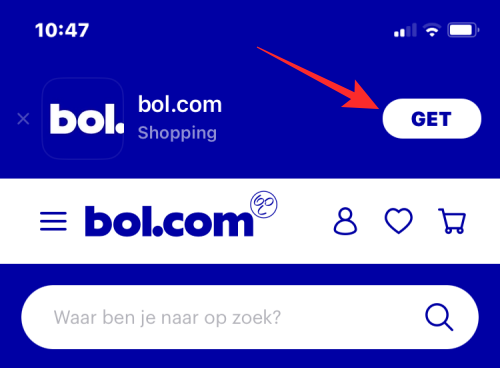
V případě, že jste si ji stáhli dříve, ale aplikace není aktuálně nainstalována v zařízení, uvidíte místo tlačítka Získat ikonu cloudu (se šipkou dolů). Tímto způsobem se aplikace stáhne a nainstaluje do vašeho iPhone, aniž byste opustili web, který jste procházeli.
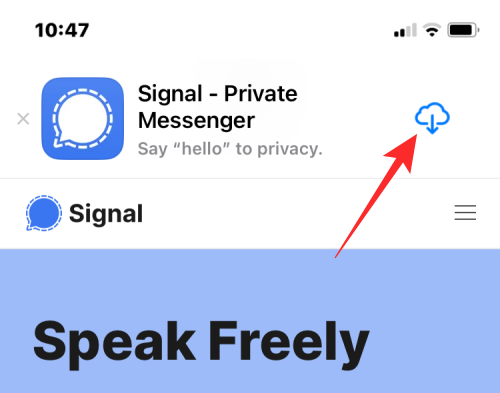
Pokud na webu aplikace klepnete na „Získat“, stále budete muset instalaci ověřit jako dříve; dvojitým stisknutím bočního tlačítka a následným použitím Face ID pro schválení aplikace k instalaci. Uživatelé tak mohou eliminovat náhodné stahování nebo instalaci nechtěných aplikací na iOS. Toto ověření však nebude nutné, pokud jste si dříve stáhli aplikaci do svého iPhone.
Jakmile je aplikace ověřena, nainstaluje se do vašeho iPhone a na stejné obrazovce byste měli vidět průběh stahování.
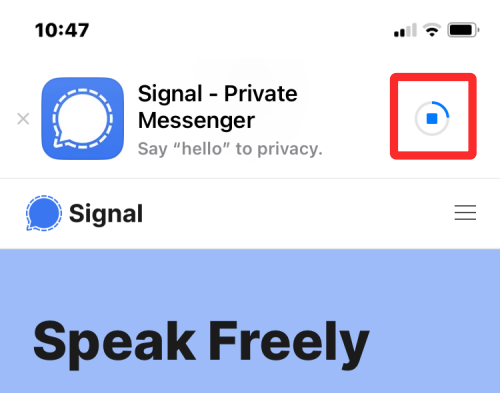
Po dokončení instalace uvidíte nahoře místo „Získat“ tlačítko Otevřít , které by mělo spustit aplikaci přímo z webu, aniž byste museli jít do App Store.
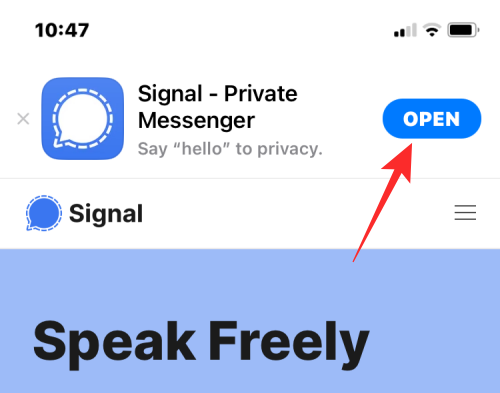
Důležité je vědět, že možnost nainstalovat aplikaci přímo z oficiálního webu aplikace je možná pouze při procházení z aplikace Safari. Při používání prohlížeče Google Chrome, Firefox nebo jiného prohlížeče třetí strany na webu neuvidíte tlačítko Získat ani ikonu cloudu.
Je bezpečné instalovat aplikace přímo z oficiálních stránek?
Ano. Proces instalace aplikací z oficiálního webu stále zahrnuje použití oficiálního odkazu App Store na aplikaci, kterou chcete nainstalovat. Toto bude fungovat pouze pro weby, které hostují oficiální odkaz na jejich aplikaci v App Store v banneru nahoře. Pokud bude banner k dispozici, bude mít tlačítko „Získat“ nebo ikonu Cloud, která označuje, že aplikaci lze nainstalovat přímo z webu.
Tato metoda je bezpečná, protože instalace aplikace probíhá z App Store na pozadí, i když se App Store nenačte na obrazovce. Z našeho testování můžeme odvodit, že možnost instalovat aplikace přímo by byla omezena na vlastníka nebo vývojáře aplikace, nebudete moci instalovat aplikace z jiných webů, které na svých stránkách hostí odkazy na ně.
Navíc, když uživatelé klepnou na tlačítko Získat na vhodném webu, aplikace se nenainstaluje hned, ale budete ji muset ověřit dvojitým stisknutím bočního tlačítka a poté ji ověřit pomocí Face ID. To by mělo uživatelům zabránit v instalaci aplikací nevědomky nebo omylem. Ověření nebude dostupné pro aplikace, které jste již schválili v App Store a nainstalovali na váš iPhone.
Mohou neoficiální webové stránky také umístit odkazy na aplikace App Store?
Proces instalace aplikací z webu bude fungovat pouze v případě, že web hostí banner Get v horní části webu, jak doporučuje Apple. Tato funkce nebude fungovat, když kliknete na odkaz App Store na aplikaci z neoficiálního webu nebo webu třetí strany, protože Apple by měl zavést kontroly, aby se takovým pokusům vyhnul.
Vzhledem k tomu, že iOS 16 je ve své vývojové fázi, většina webů v současné době nemá pro své aplikace tlačítko Získat. Tuto funkci jsme mohli otestovat na Signal.org a Bol.com , ale pokaždé to nefungovalo. Není jasné, jak webové stránky implementují tlačítko Získat k instalaci svých aplikací, takže neexistuje způsob, jak zjistit, zda tuto funkci mohou k instalaci aplikací použít také neoficiální webové stránky.
Měli byste instalovat aplikace mimo App Store?
Apple uživatelům neumožňuje instalovat aplikace externě, tj. bez použití App Store. Na rozdíl od Androidu neexistuje způsob, jak nainstalovat aplikaci na iOS pomocí aplikačních balíčků, takže jediný skutečný způsob instalace je přes samotný App Store. Pokud jde o novou metodu instalace aplikace z jejích webových stránek, proces je bezpečný, protože instalace stále probíhá prostřednictvím App Store, který funguje na pozadí. Takže ano, můžete instalovat aplikace z webu, pokud se instaluje z App Store.
To je vše, co potřebujete vědět o instalaci aplikace z jejího webu na iOS 16.
Apple odvádí v oblasti soukromí lepší práci než většina společností. Ne všechna výchozí nastavení iPhonu jsou ale v nejlepším zájmu uživatele.
Pomocí tohoto akčního tlačítka můžete kdykoli na telefonu zavolat ChatGPT. Zde je návod, jak otevřít ChatGPT pomocí akčního tlačítka na iPhonu.
Jak pořídit dlouhý snímek obrazovky na iPhonu vám pomůže snadno zachytit celou webovou stránku. Funkce posouvání obrazovky na iPhonu je k dispozici v systémech iOS 13 a iOS 14 a zde je podrobný návod, jak pořídit dlouhý snímek obrazovky na iPhonu.
Heslo k iCloudu můžete změnit mnoha různými způsoby. Heslo k iCloudu můžete změnit v počítači nebo v telefonu prostřednictvím podpůrné aplikace.
Když pošlete společné album na iPhonu někomu jinému, bude muset daná osoba souhlasit s připojením. Existuje několik způsobů, jak přijmout pozvánky ke sdílení alba na iPhonu, jak je uvedeno níže.
Protože jsou AirPods malá a lehká, někdy se snadno ztratí. Dobrou zprávou je, že než začnete rozebírat dům a hledat ztracená sluchátka, můžete je sledovat pomocí iPhonu.
Věděli jste, že v závislosti na regionu, kde se váš iPhone vyrábí, se může lišit od iPhonů prodávaných v jiných zemích?
Zpětné vyhledávání obrázků na iPhonu je velmi jednoduché, když můžete použít prohlížeč v zařízení nebo některé aplikace třetích stran pro více možností vyhledávání.
Pokud potřebujete často někoho kontaktovat, můžete si na svém iPhonu nastavit rychlé volání pomocí několika jednoduchých kroků.
Otočení obrazovky v horizontální rovině na iPhonu vám pomůže pohodlněji sledovat filmy nebo Netflix, prohlížet PDF soubory, hrát hry atd. a mít lepší zážitek.








